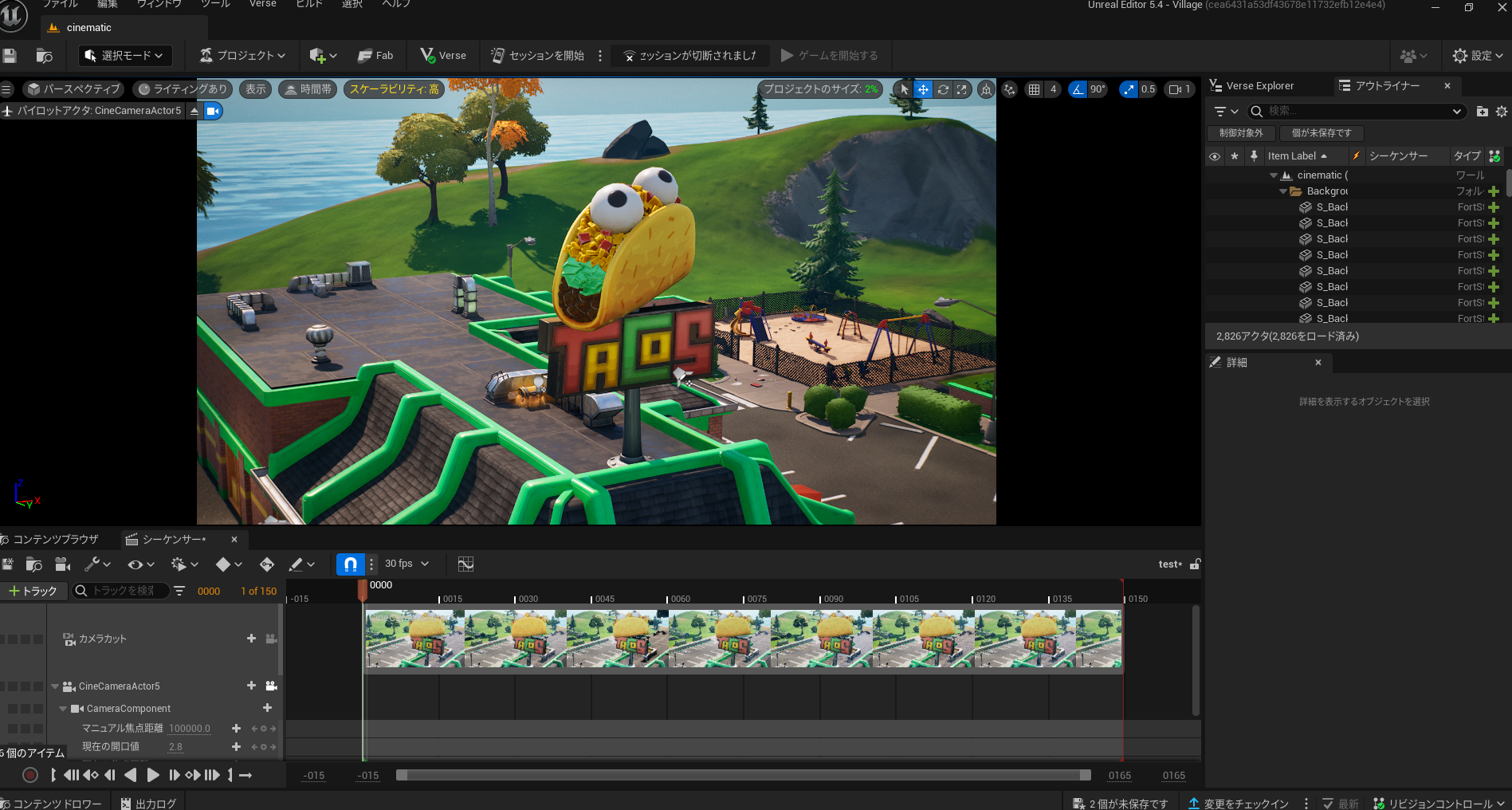シーケンサー は、Unreal Editor For Fortnite (UEFN)のシネマティックス ツールセットです。アクタ、カメラ、プロパティ、その他のアセットを時間の経過とともに直接操作することができます。
つくってみましょう!
UEFNをひらいて、島テンプレートから「グリーシーグローブ注目スポット島」を選択してプロジェクトを作成してください。作成したら、マップにタコス屋のような建物があるので、そこに既存のプレイヤースポナーを移動しておきましょう。
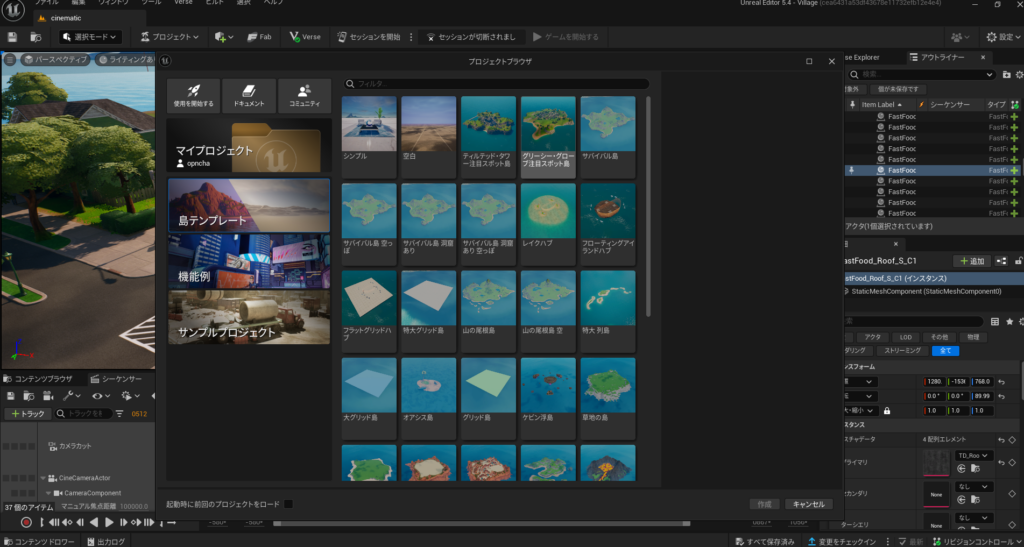
UEFNのコンテンツブラウザから、PJ名コンテンツフォルダを選択して、空白部分で右クリックします。
そのまま、シネマティックス→レベルシーケンスを選択します。
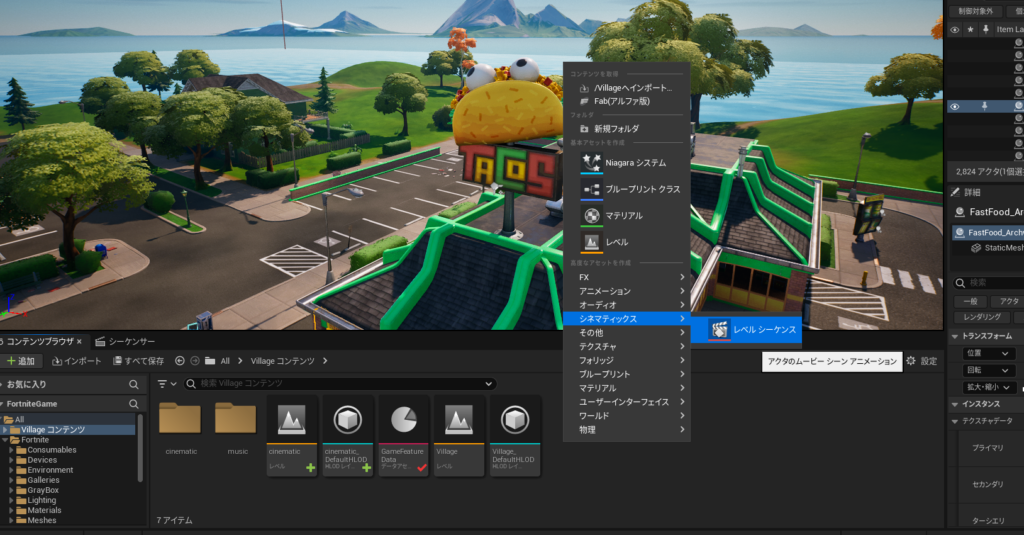
レベルシーケンスの名前を適当につけまして(とりあえずtestとしました)、ダブルクリックしてシーケンサーをひらきます。ひらくと、カメラマークがあるので、そこをクリックします。
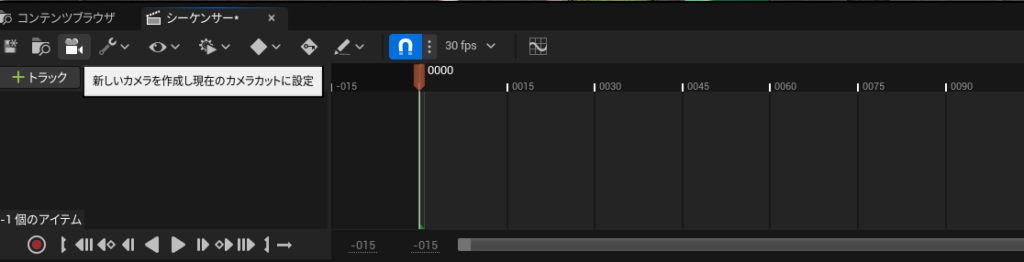
クリックしたら、カメラモードになるので、いろいろと動かしてみてください。良いカメラアングルを見つけたらストップして、シーケンサーにならぶものの中でTrandformを見つけます。おそらく一番下にあります。
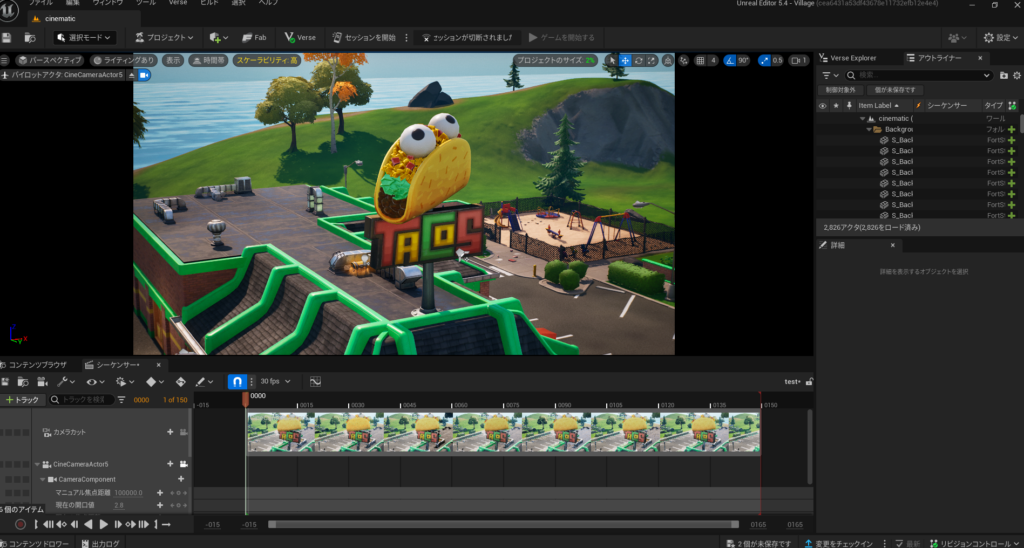
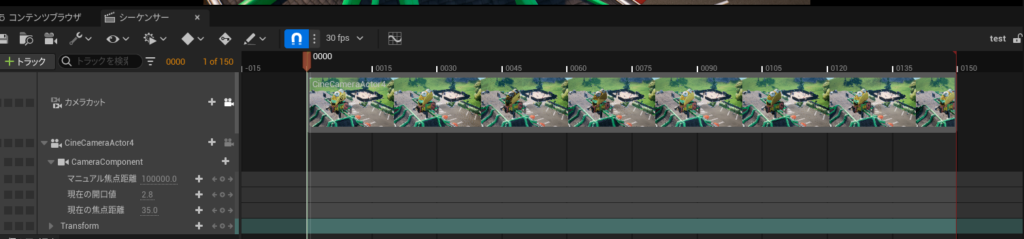
下画像の赤枠に注目し、0000になっていることを確認。下画像の青枠のようにTrandformの横にあるボタンを押します。ボタンを押すとオレンジ色の小さいボタンが登場すると思います。
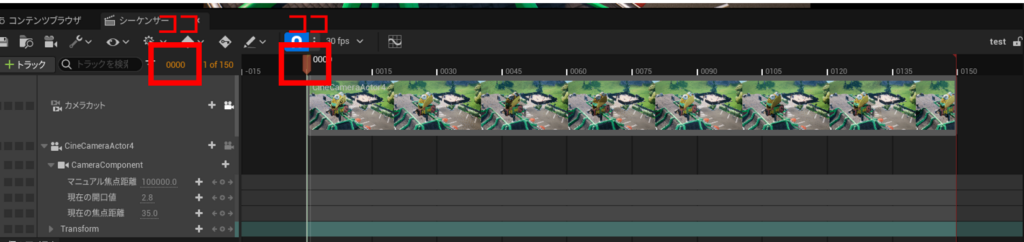
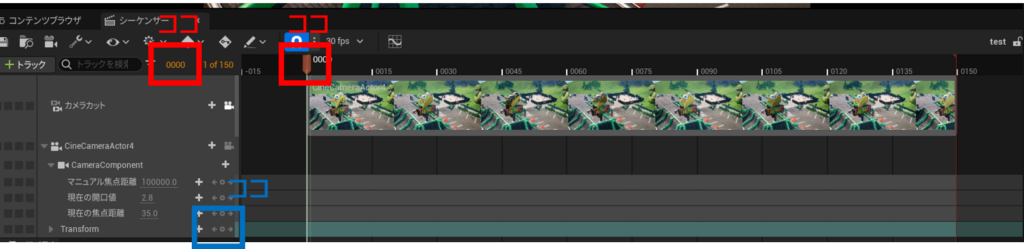
続いて、下画像の赤枠に再注目し、0150にします。そして、先ほど作業したカメラアングルを再調整します。カメラアングルを動かしてください。例えば、反対側の位置にカメラアングルを移動してみましょう。
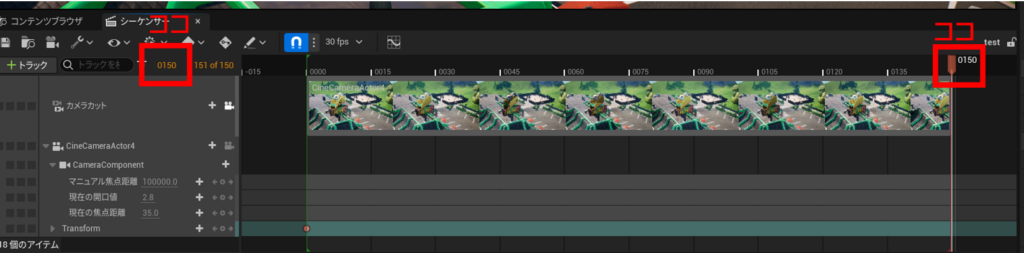
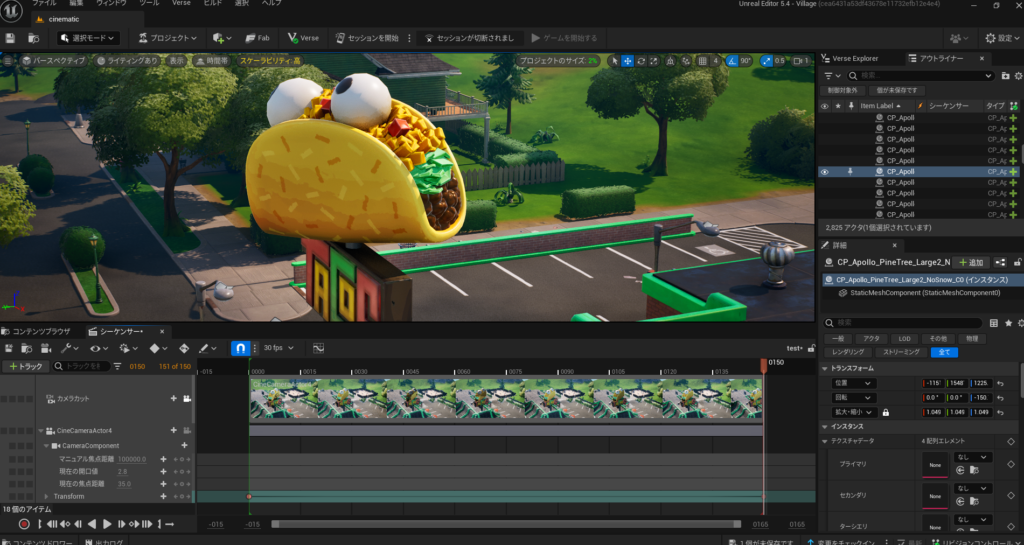
そして、さきほどと同様にTransformの横にあるボタンを押します。そうするとオレンジ色の小さいボタンが二つ並ぶこととなります。
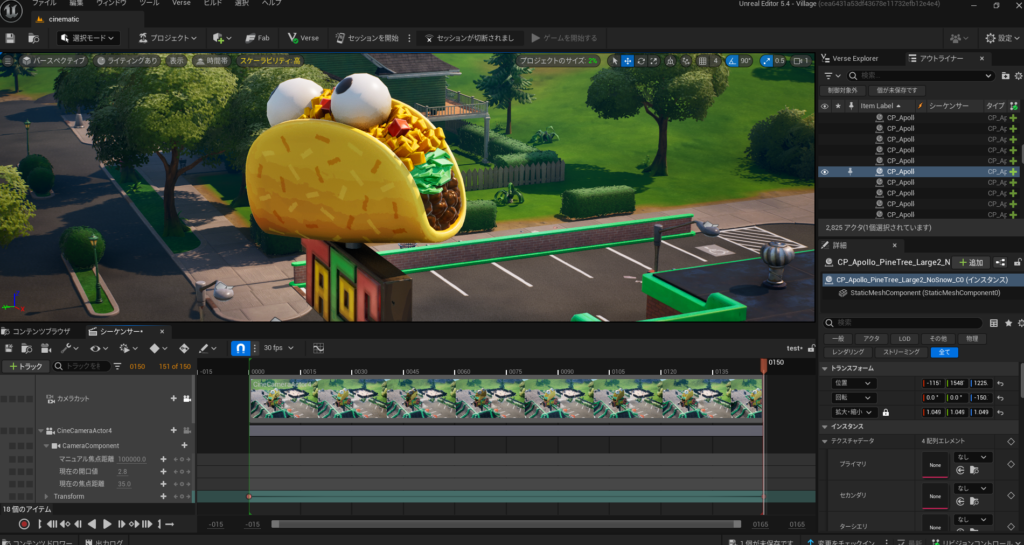
キーボードのスペースバーを押しますと、再生されます。シネマみたいな感じで再生されたでしょうか。好さそうであれば、シーケンサー上のセーブポイントを押します。続いて、シーケンスに並ぶCineCameraActorの横にあるカメラマークをクリックしますと、カメラモードが解除されます。
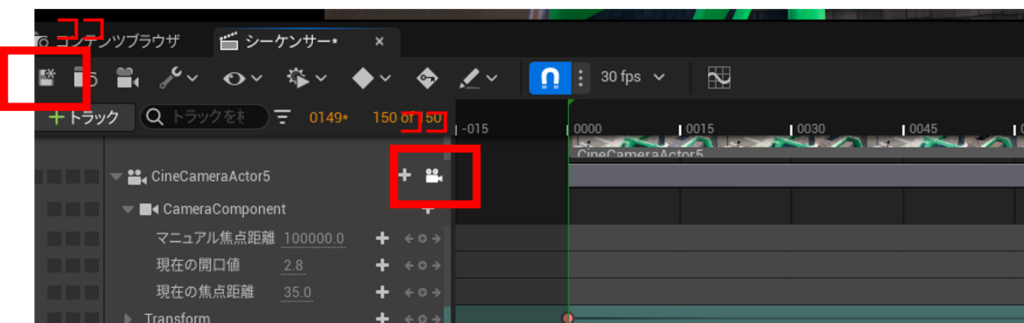
タコス屋の入口に「ミューテーターゾーン」と「ムービーシーケンスの仕掛け」を設置します。コンテンツブラウザ→PJ名コンテンツフォルダ→Devicesフォルダ→「ミューテーターゾーン」「ムービーシーケンスの仕掛け」を見つけます。それらをタコス屋の入口に配置します。
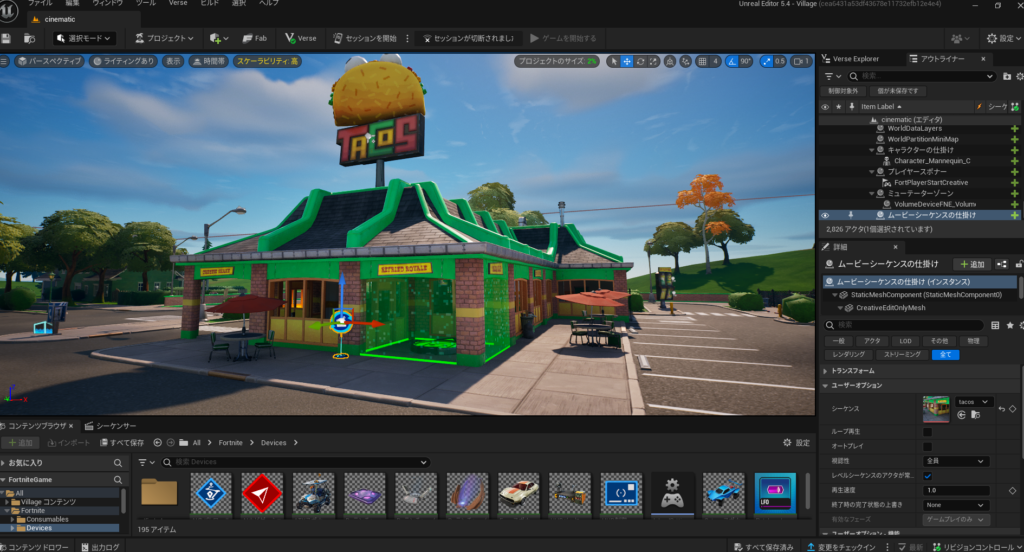
ムービーシーケンスの仕掛けについて詳細設定にて、ユーザーオプション→シーケンスにて先ほどつくったシーケンス名を選択。続けて、ユーザーオプション・機能→再生機能にて先ほどのミューテーターゾーンを選択し、On Player Entering Zoneを選択します。
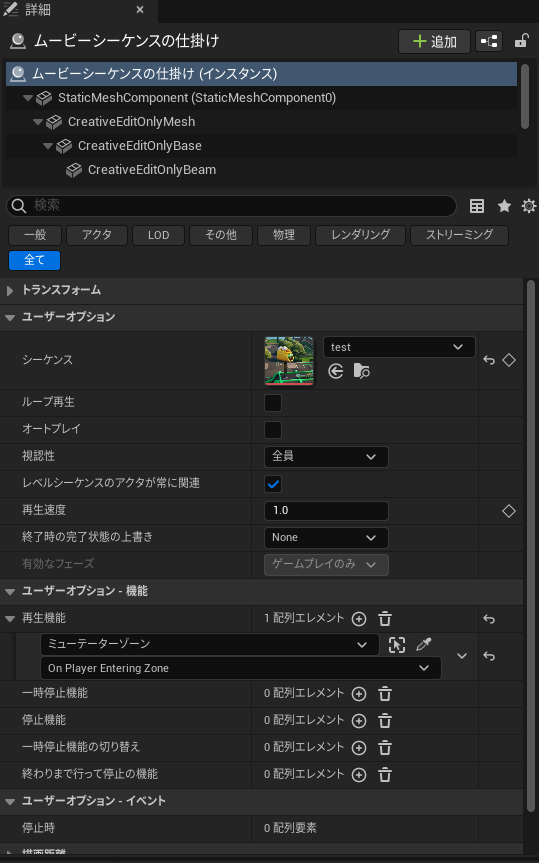
これで準備は整いました。UEFNでセッションを開始して試してみましょう!
こんな感じにできていたら大成功です!
シーケンサーの勉強をしました!お疲れ様でした!